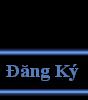Trong bài này bạn sử dụng chủ yếu là Pen Tool (P) và Gradient (G). Do vậy, bạn phải cần biết qua về cách sử dụng Pen Tool trước đã.
1. Trước hết bạn lưu
hình này về máy để chúng ta còn rip nó >

2. Mở hình đó ra trong Photoshop và phóng to nó lên một chút cho dễ nhìn.
3. Chọn Pen Tool và trên thanh tùy biến thiết lập thông số như hình sau
4. Chấm vào hai điểm A và B như hình dưới.

5. Trên Layer Palette bạn hạ Opacity của layer Shape 1 xuống thành 0, làm như vậy với mục đích là để nhìn thấy đường Path rõ hơn và sau này trace cũng dễ hơn. Sau khi hạ Opacity, bạn bắt đầu uốn để đường Path khớp với đối tượng.


6. Tiếp tục tạo thêm một điểm nữa và làm tương tự như bước 5.

7. Sau một hồi biến đổi lủng củng, tôi được đường Path khép kín.
8. Làm tương tự như vậy cho hình trên.

9. Sau khi có hai shape hòan thiện, bạn tạo một layer mới trên Layer Palette và đặt tên là Hình Nền.

10. Đặt màu nền trước là màu # 949497 và màu nền sau là màu trắng. Chọn Gradient (G) với tùy chọn là Foreground to Background và kéo một đường theo mũi tên. Đừng bỏ chọn ở lúc này.
11. Chọn Soft Brush với đường kính là 400 Px và trên thanh tùy biến thiết lập thông số như sau
12. Tạo một layer mới trên Layer Hình nền, đặt tên là Đánh bóng.

13. Với Brush vừa tạo, đánh bóng cho layer Đánh Bóng.
14. Bây giờ là lúc chúng ta dùng đến hai Shape vừa tạo ở trên. Trên Layer Palette, bạn Ctrl-Click vào layer Shape 1 để load vùng lựa chọn, nhưng bạn phải chắc rằng layer Đánh Bóng được chọn trên Layer Palette. Nhấn Delete một lần để xóa vùng nằm trong vùng chọn. Chọn tiếp Layer Hình Nển và nhấn Delete.

15. Làm tương tự như vậy với Layer Shape 2, bạn sẽ được hình sau
16. Trên Layer Palette, bạn tạo một layer mới nằm dưới Layer Hình Nền, đặt tên layer này là Nền Xanh.
17. Trong hộp công cụ, chọn Gradient (G) và trên thanh tùy biến, nhấp chuột vào mũi tên trỏ xuống
và chọn Gradient loại (Blue, Yellow, Blue. Hàng thứ hai cột thứ nhất). Edit nó thành màu sau.
18. Kéo theo đường mũi tên như hình dưới.

19. Chọn tiếp Gradient (G) và chọn loại Copper và edit màu như hình sau
20. Tạo một Layer mới trên Layer Nền Xanh, đặt tên là Nền Xanh Nhỏ. Kéo gradient theo mũi tên như bước 18.
21. Dùng Elipt Marq tạo một vùng lựa chọn như hình sau. Tạo một layer dùng Gradient để tô nó với màu sau

22. Hình dưới đây tôi dùng Brush tô cho nó bóng hơn chút nữa.

Và đây là kết quả.